
Korisnici se ponekad suočavaju sa potrebom da traže određene informacije unutar bilo koje datoteke. Često, konfiguracijski dokumenti ili drugi voluminozni podaci sadrže veliki broj redaka, tako da nije moguće ručno pronaći potrebne podatke. Tada se dolazi u pomoć jedna od ugrađenih naredbi u Linux operativnim sistemima, koja će vam omogućiti da pronađete knjigu doslovno u nekoliko sekundi.
Korištenje grep naredbe na Linuxu
Što se tiče razlika između distribucija Linuxa, u ovom slučaju one ne igraju nikakvu ulogu, jer je tim za koji ste zainteresirani grep Prema zadanim postavkama, dostupan je u većini sklopova i primjenjuje se potpuno isto. Danas bismo željeli razgovarati ne samo o akciji grep, ali i analizirati glavne argumente koji mogu uvelike pojednostaviti postupak pretraživanja.
Pogledajte takođe: Traženje datoteka u Linuxu
Pripremni rad
Sve daljnje radnje izvodit će se putem standardne konzole, a također vam omogućuje otvaranje datoteka samo navođenjem pune putanje do njih ili "Terminal" pokrenut iz potrebne mape. Možete saznati nadređenu mapu datoteke i pomaknuti se do nje na konzoli ovako:
- Pokrenite upravitelj datoteka i pomaknite se do željene mape.
- Kliknite desnom tipkom miša na željenu datoteku i odaberite "Properties".
- Na kartici "Basic" pročitajte redak "Nadređena mapa".
- Sada trči "Terminal" prikladan način, na primjer, kroz izbornik ili pritiskom na kombinaciju tipki Ctrl + Alt + T.
- Ovdje idite na direktorij kroz naredbu
cd / home / user / foldergde korisnik - korisničko ime i folder - naziv mape.



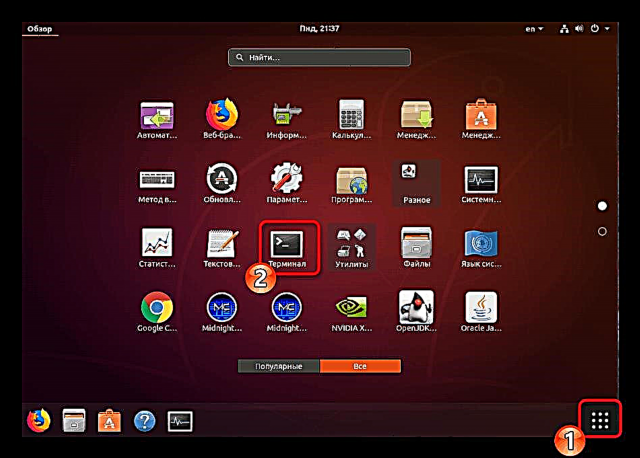

Angažirajte timcat + ime datotekeako želite vidjeti cijeli sadržaj. Detaljna uputstva o radu s tim timom potražite u našem drugom članku na linku ispod.
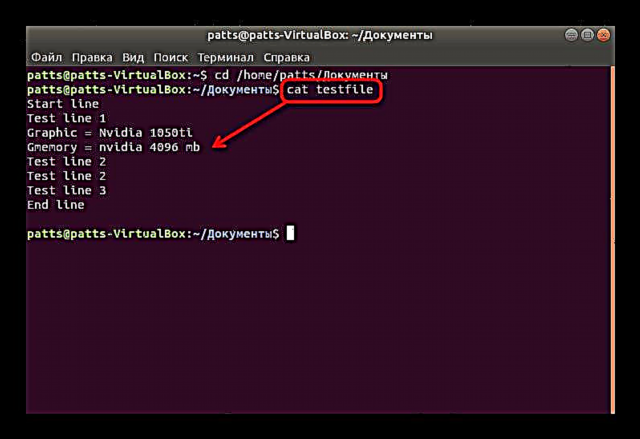
Pročitajte više: Primjeri Cat naredbi na Linuxu
Čineći gore navedeno, možete koristiti grep, koji se nalazi u potrebnom direktoriju, bez navođenja pune putanje do datoteke.
Standardna pretraga sadržaja
Prije nego što razmotrite sve dostupne argumente, važno je zabilježiti redovnu pretragu sadržaja. To će biti korisno u onim trenucima kada trebate pronaći jednostavno podudaranje po vrijednosti i prikazati sve relevantne linije na ekranu.
- U naredbeni redak unesite
grep word testfilegde reč - tražene informacije i testfile - naziv datoteke. Kada tražite izvan mape, navedite cijeli put kao primjer/ dom / korisnik / mapa / naziv datoteke. Nakon unosa naredbe pritisnite tipku Unesite. - Ostaje samo da se upoznate sa dostupnim opcijama. Na ekranu će se prikazati pune linije, a ključne vrijednosti biće označene crvenom bojom.
- Važno je da i slova budu velika, jer kodiranje Linuxa nije optimizovano za pretraživanje bez velikih ili malih znakova. Ako želite zaobići definiciju registra, unesite
grep -i "word" testfile. - Kao što vidite, na sljedećem snimku zaslona rezultat se promijenio i dodana je još jedna nova linija.
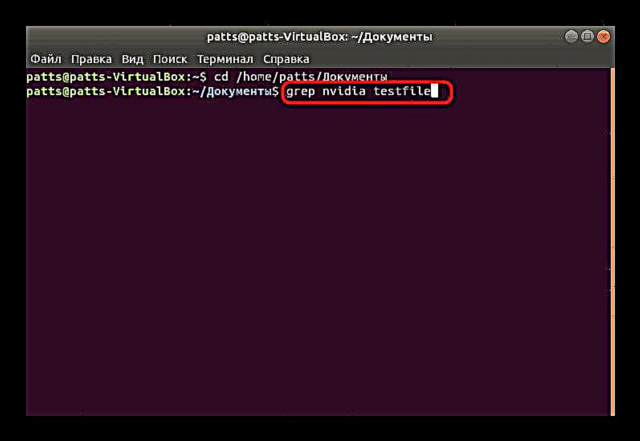



Traži stručno snimanje
Ponekad korisnici moraju pronaći ne samo točno podudaranje na linijama, nego i saznati podatke koji dolaze nakon njih, na primjer, prilikom prijavljivanja određene pogreške. Tada bi ispravna odluka bila primjena atributa. Unesite konzolugrep -A3 "word" testfileuključiti u rezultat i sljedeće tri linije nakon meča. Možeš pisati-A4, tada će biti zarobljene četiri linije, nema ograničenja.
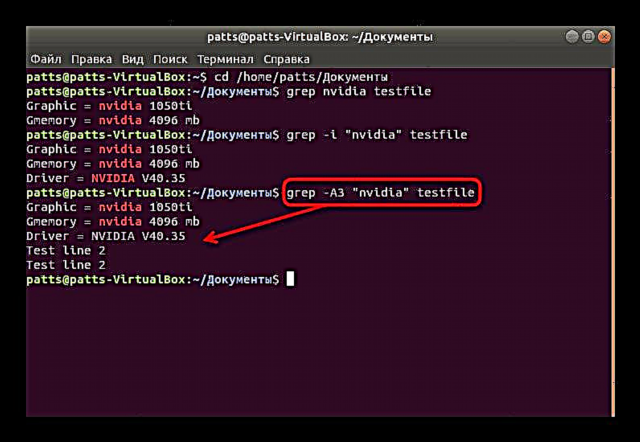
Ako umjesto toga-Aprimijenite argument-B + broj redaka, kao rezultat, podaci koji se nalaze prije unosa ulazne točke.

Argument-C, zauzvrat, bilježi linije oko ključne riječi.

Ispod možete vidjeti primjere dodjeljivanja navedenih argumenata. Imajte na umu da morate imati velika slova i koristiti dvostruke navodnike.
grep -B3 "word" testfile
grep -C3 "word" testfile
Pretražite ključne riječi na početku i na kraju redaka
Potreba za definiranjem ključne riječi na početku ili na kraju retka javlja se najčešće pri radu s konfiguracijskim datotekama, gdje je svaki redak odgovoran za jedan parametar. Da biste vidjeli tačan unos na početku, potrebno je registrirati segrep "^ word" testfile. Potpiši ^ upravo odgovorni za upotrebu ove opcije.

Pretraživanje sadržaja na kraju redaka slijedi približno isti princip, samo u navodnicima trebate dodati znak $, a naredba će izgledati ovako:grep "word $" testfile.
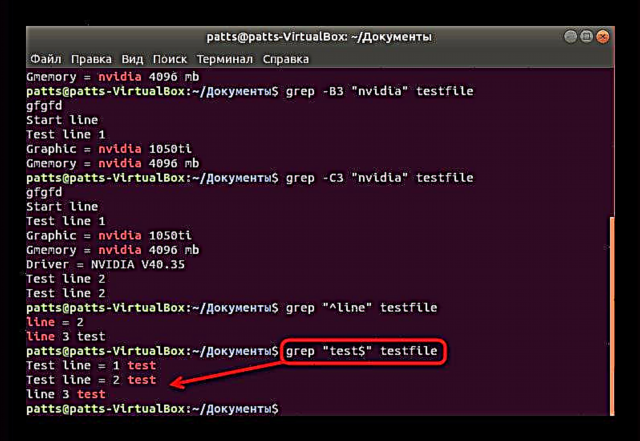
Pretraživanje broja
Prilikom traženja željenih vrijednosti, korisnik ne mora uvijek imati podatke u vezi s točnom riječju prisutnom u retku. Tada se postupak pretraživanja može obaviti putem brojeva, što ponekad uvelike pojednostavljuje zadatak. Potrebno je samo upotrijebiti dotični tim u obrascugrep "[0-7]" testfilegde «[0-7]» - raspon vrijednosti, i testfile - ime datoteke za skeniranje.
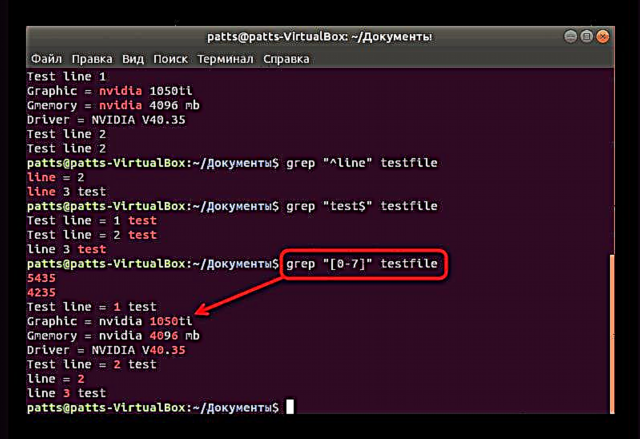
Analiza svih datoteka direktorija
Skeniranje svih objekata koji se nalaze u jednoj mapi naziva se rekurzivnim. Korisnik mora primijeniti samo jedan argument, koji analizira sve datoteke u mapi i prikazuje odgovarajuće linije i njihovu lokaciju. Trebate ućigrep -r "word" / dom / korisnik / mapagde / dom / korisnik / mapa - put do direktorija za skeniranje.
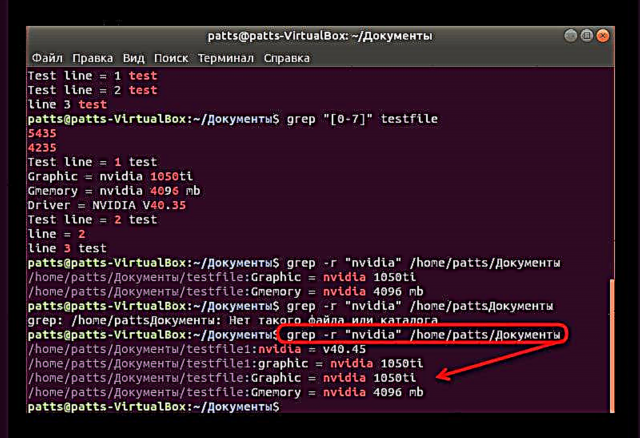
Lokacija pohrane datoteka bit će prikazana plavom bojom, a ako želite dobiti retke bez ovih podataka, dodijelite još jedan argument tako da naredba ispadne ovakogrep -h -r "word" + putanja mape.

Precizna pretraga riječi
Na početku članka već smo razgovarali o uobičajenom traženju riječi. Međutim, ovom metodom u rezultatima će se prikazati dodatne kombinacije. Na primjer, pronašli ste riječ Korisnikali naredba će prikazati i Korisnika123, LozinkaKorisnik i ostale utakmice, ako ih ima. Da biste izbjegli ovaj rezultat, dodijelite argument-w(grep -w "word" + naziv datoteke ili lokaciju).

Ova se opcija također izvodi ako je potrebno tražiti više točnih ključnih riječi odjednom. U tom slučaju unesiteegrep -w 'word1 | riječ2' svjedočanstvo. Imajte na umu da je u ovom slučaju grep pismo se dodaje e, a navodnici su pojedinačni.

Potražite žice bez određene riječi
Dotični uslužni program može ne samo pronaći riječi u datotekama, nego i prikazati retke koji nemaju korisnički definiranu vrijednost. Zatim prije unosa ključne vrijednosti i datoteka se dodaje-v. Zahvaljujući njoj, kada aktivirate naredbu, vidjet ćete samo relevantne podatke.

Sintaksa grep skupio još nekoliko argumenata koji se mogu ukratko opisati:
-Ja- pokazati samo imena datoteka koja odgovaraju kriterijima pretraživanja;-s- onemogućiti obavijesti o pronađenim greškama;-n- prikazivanje broja retka u datoteci;-b- pokazati broj bloka prije retka.
Ništa vas ne sprječava da primijenite više argumenata za jedan nalaz, samo ih unesite odvojene razmacima, pamteći da oni razlikuju velika i mala slova.
Danas smo detaljno sastavili tim grepdostupno na Linux distribucijama. To je jedan od standardnih i često korištenih. O ostalim popularnim alatima i njihovoj sintaksi možete pročitati u našem zasebnom materijalu na sljedećoj poveznici.
Pogledajte također: Često korištene naredbe na Linux terminalu











